1. 模型变换和视图变换
// 模型和视图的变换都是通过矩阵运算实现
// 变换前 先设置当前操作的矩阵为: 模型视图矩阵,设置方法是以GL_MODELVIEW 为参数调用 glMatrixMode
glMatriMode(GL_MODELVIEW);
// 变换前 把当前矩阵设置为单位矩阵
glLoadIdentity();
//模型和视图变换 涉及到三个函数
// glTranslate* 把当前矩阵和一个表示移动物体的矩阵相乘,三个参数分别表示了在三个坐标上的位移值
// glRoteta* 把当前矩阵和一个表示旋转物体的矩阵相乘,物体将绕着(0,0,0) 到 (x,y,z)的直线以逆时针旋转,参数angle 表示旋转的角度
// glScale* 把当前矩阵和一个表示缩放物体的矩阵相乘. x,y,z 分别表示在该方向上的缩放比例。
2. 投影变换
//所谓投影变换就是把定义一个可视空间,可视空间以外的物体则不会被绘制带屏幕上。
//OpenGL支持透视投影和正投影,投影也是通过矩阵实现。操作投影矩阵,需要以GL_PROJECTION 为参数调用gl
glMatrixMode(GL_PROJECTION);
// 变换前把当前矩阵设置为 单位矩阵
glLoadIdentity();
使用glFrustum 函数可以将当前的可视空间设置为透视投影空间,参数意义如图
WINGDIAPI void APIENTRY glFrustum(GLdouble left,GLdouble right,GLdouble bottom,GLdouble top,GLdouble zNear,GLdouble zFar);
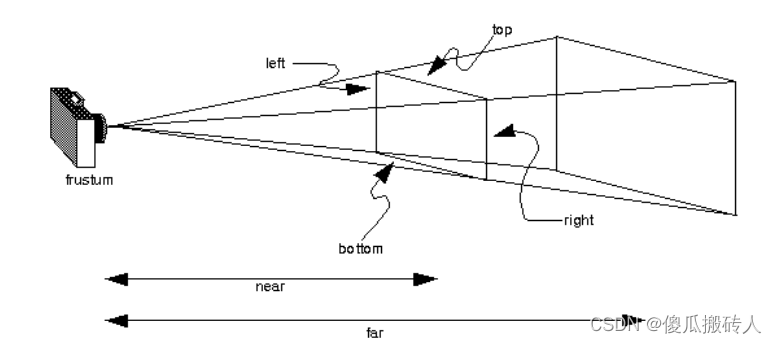
使用gluPerspective 函数也可以设置可视空间设置为透视投影空间
void APIENTRY gluPerspective(GLdouble fovy,GLdouble aspect,GLdouble zNear,GLdouble zFar);
参数含义如图:
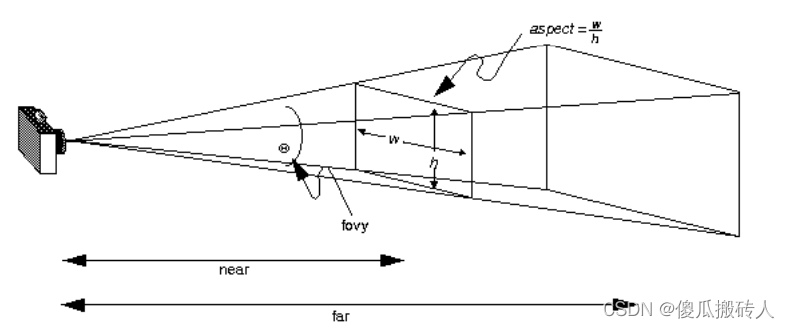
glOrtho 函数可以将当前可视空间设置为正投影空间,参数意义如图:
WINGDIAPI void APIENTRY glOrtho(GLdouble left,GLdouble right,GLdouble bottom,GLdouble top,GLdouble zNear,GLdouble zFar);
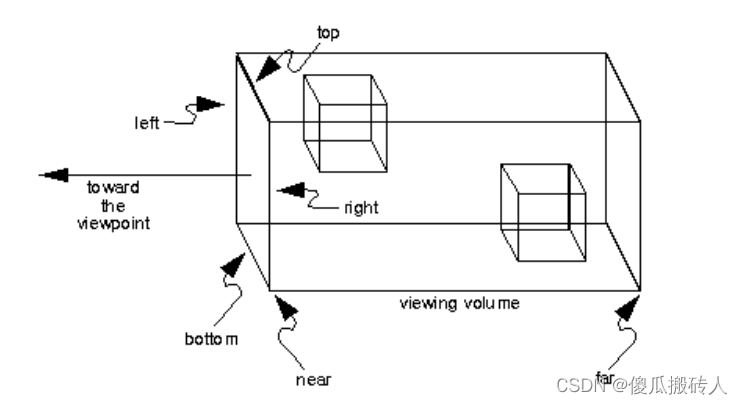
3.视口变换
视口变换 就是将其绘制带屏幕上。默认是完整的填充整个窗口。视口如图所示
使用glViewport 来定义视口,前两个参数定义了视口的左下角(0,0)表示左下方,后两个参数分别表示宽度和高度
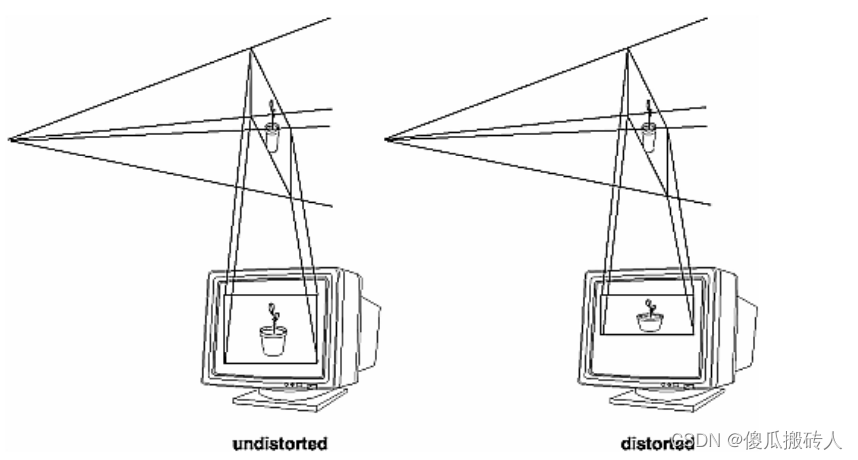
4. 操作矩阵堆栈
堆栈 即 数据结构,这里操作矩阵堆栈 就是按照栈的规则操作矩阵
在进行矩阵操作时候,有可能需要先保存某个矩阵,过一段时间在恢复,需要保存时候,调用glPushMatrix 函数,当需要恢复最近一次保存时候,调用glPopMatrix 函数。
综合举例
static int day = 200;
void myDisplay(void)
{
// 三维图形绘制 应该启动深度测试
glEnable(GL_DEPTH_TEST);
glClear(GL_COLOR_BUFFER_BIT | GL_DEPTH_BUFFER_BIT);
// 设置透视投影
glMatrixMode(GL_PROJECTION);
// 变换之前 把当前矩阵设置为单位矩阵
glLoadIdentity();
// 设置 投影变换 就是平截头体
gluPerspective(75, 1, 10, 400000000);
// 模型变换和视图变换: 设置当前操作的矩阵为 模型视图矩阵
glMatrixMode(GL_MODELVIEW);
// 变换之前 设置当前矩阵为单位矩阵
glLoadIdentity();
// 设置观察点的位置
gluLookAt(0, -200000000, 200000000, 0, 0, 0, 0, 0, 1);
// 绘制红色的“太阳”
glColor3f(1.0f, 0.0f, 0.0f);
glutSolidSphere(69600000, 20, 20);
// 绘制蓝色的“地球”
glColor3f(0.0f, 0.0f, 1.0f);
glRotatef(day / 360.0 * 360.0, 0.0f, 0.0f, -1.0f);
glTranslatef(150000000, 0.0f, 0.0f);
glutSolidSphere(15945000, 20, 20);
// 绘制黄色的“月亮”
glColor3f(1.0f, 1.0f, 0.0f);
glRotatef(day / 30.0 * 360.0 - day / 360.0 * 360.0, 0.0f, 0.0f, -1.0f);
glTranslatef(38000000, 0.0f, 0.0f);
glutSolidSphere(4345000, 20, 20);
glFlush();
}
int main(int argc,char* argv[])
{
glutInit(&argc,argv);
glutInitDisplayMode(GLUT_RGB | GLUT_SINGLE);
glutInitWindowPosition(100,100);
glutInitWindowSize(400,400);
glutCreateWindow("太阳、月亮、地球");
glutDisplayFunc(&myDisplay);
glutMainLoop()
return 0;
}
三维绘制步骤总结:
1. 开启景深测试
2. 投影变换设置
3. 模型变换设置
4. 绘制三维物体
5. glFlush
结果如图:
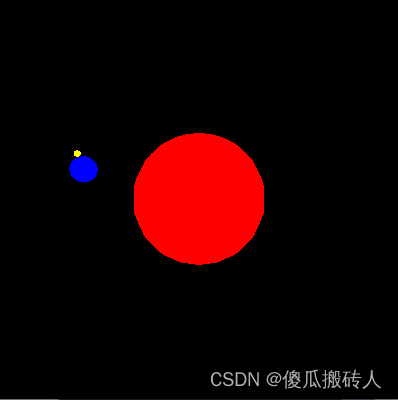






















 1万+
1万+











 被折叠的 条评论
为什么被折叠?
被折叠的 条评论
为什么被折叠?








